Comment configurer une newsletter WordPress avec MailChimp
Publié: 2021-10-07MailChimp est l'un des meilleurs logiciels de newsletter au monde. Il est simple à utiliser et possède des tonnes de fonctionnalités de personnalisation. MailChimp vous permet de créer des newsletters très engageantes avec des visuels époustouflants, de lancer diverses campagnes, de les suivre efficacement, de diviser les tests et de mesurer le retour sur investissement.
J'ai déjà utilisé quelques autres services de newsletter, mais MailChimp possède l'une des interfaces utilisateur les plus intuitives. Plus important encore, MailChimp est entièrement gratuit pour les listes de diffusion de moins de 2000 abonnés.
Dans l'article précédent, nous avons discuté des avantages d'une newsletter et aujourd'hui, nous allons apprendre comment mettre en place et configurer un service de newsletter dans WordPress à l'aide de MailChimp. Avant de commencer, examinons quelques bonnes pratiques pour ce didacticiel (et la plupart).
- Évitez d'utiliser une installation WordPress en direct. Par cela, nous entendons ne pas utiliser le site WordPress actuel qui est en ligne et qui a des visiteurs entrants, en expérimentant un didacticiel. Les sociétés d'hébergement WordPress gérées comme WPEngine offrent une zone de transit, qui est essentiellement une réplique de votre site WordPress en direct, conçue pour exécuter des expériences et/ou essayer des didacticiels.
- De même, n'utilisez pas d'e-mails non sollicités pour exécuter des campagnes de marketing par e-mail expérimentales/fictives. Pourquoi? Parce que les e-mails non sollicités ont tendance à se retrouver dans la boîte aux lettres Spam/Junk du destinataire. Si vous mentionnez votre nom de marque dans le mix, vous perdez votre réputation. Par conséquent, il est recommandé d'utiliser des adresses e-mail qui sont détenues ou exploitées par vous.
Comment créer une nouvelle campagne de newsletter par e-mail dans MailChimp ?
Nous devons créer un nouveau compte MailChimp pour commencer.
- Tout d'abord, nous allons créer une nouvelle liste de diffusion pour les personnes à inscrire. Lorsqu'un visiteur s'abonne à la liste, son adresse e-mail sera ajoutée à la liste.
- Ensuite, nous allons créer un formulaire d'abonnement , ou « boîte à lettres » à l'aide duquel les gens peuvent s'abonner à la liste de diffusion.
- Une fois que vous avez un ou plusieurs abonnés à la liste, vous pouvez rédiger votre e-mail et l'envoyer. MailChimp vous donnera des informations détaillées sur votre campagne d'e-mails, y compris les taux d'ouverture des e-mails, le taux de clics sur les liens, etc.
- Enfin, nous intégrerons le formulaire d'abonnement par e-mail dans notre site WordPress.
J'ai utilisé quelques captures d'écran pour expliquer rapidement tous les processus.
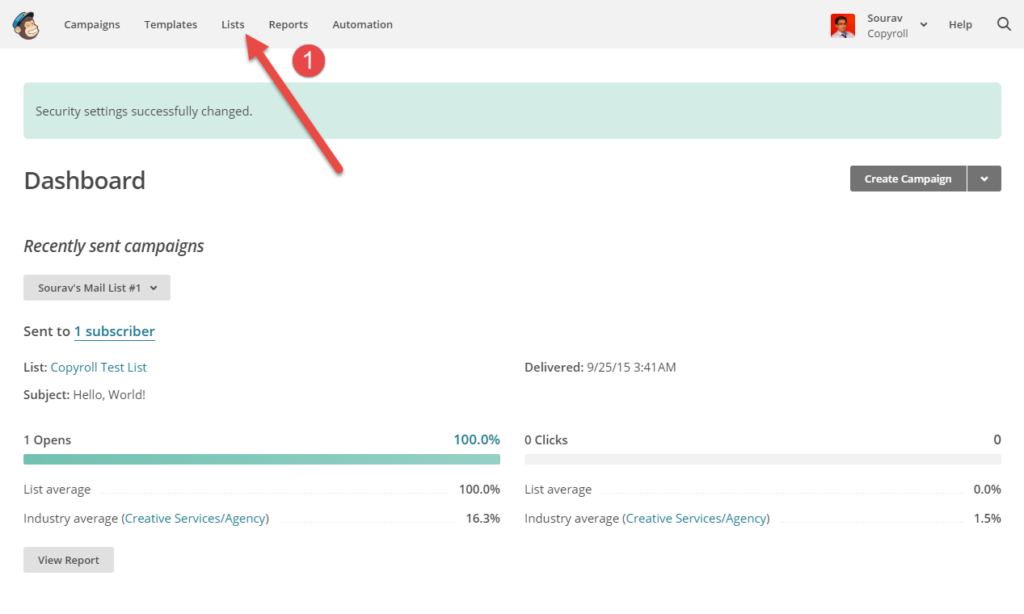
Capture d'écran 1 : Ceci est votre tableau de bord MailChimp. Comme vous pouvez le voir, j'ai déjà créé une liste. Nous allons commencer par créer une nouvelle liste. Sélectionnez l'option Liste dans la barre de menu supérieure.
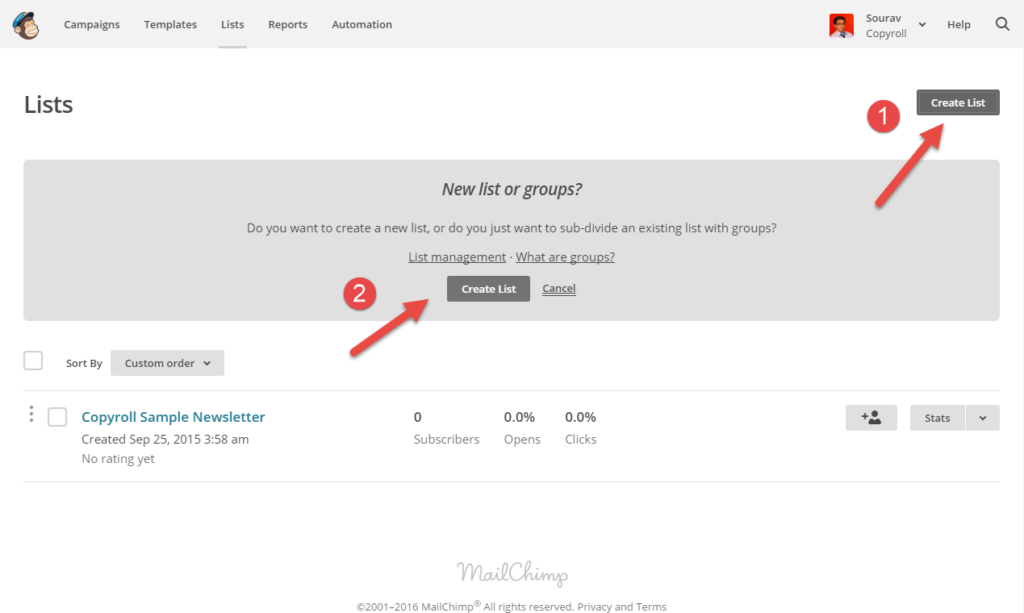
Capture d'écran 2 : Il s'agit de la page Listes de diffusion qui affiche toutes les listes que vous avez créées dans votre compte MailChimp. Vous pouvez créer une nouvelle liste à partir des options 1 ou 2, comme indiqué dans la capture d'écran.
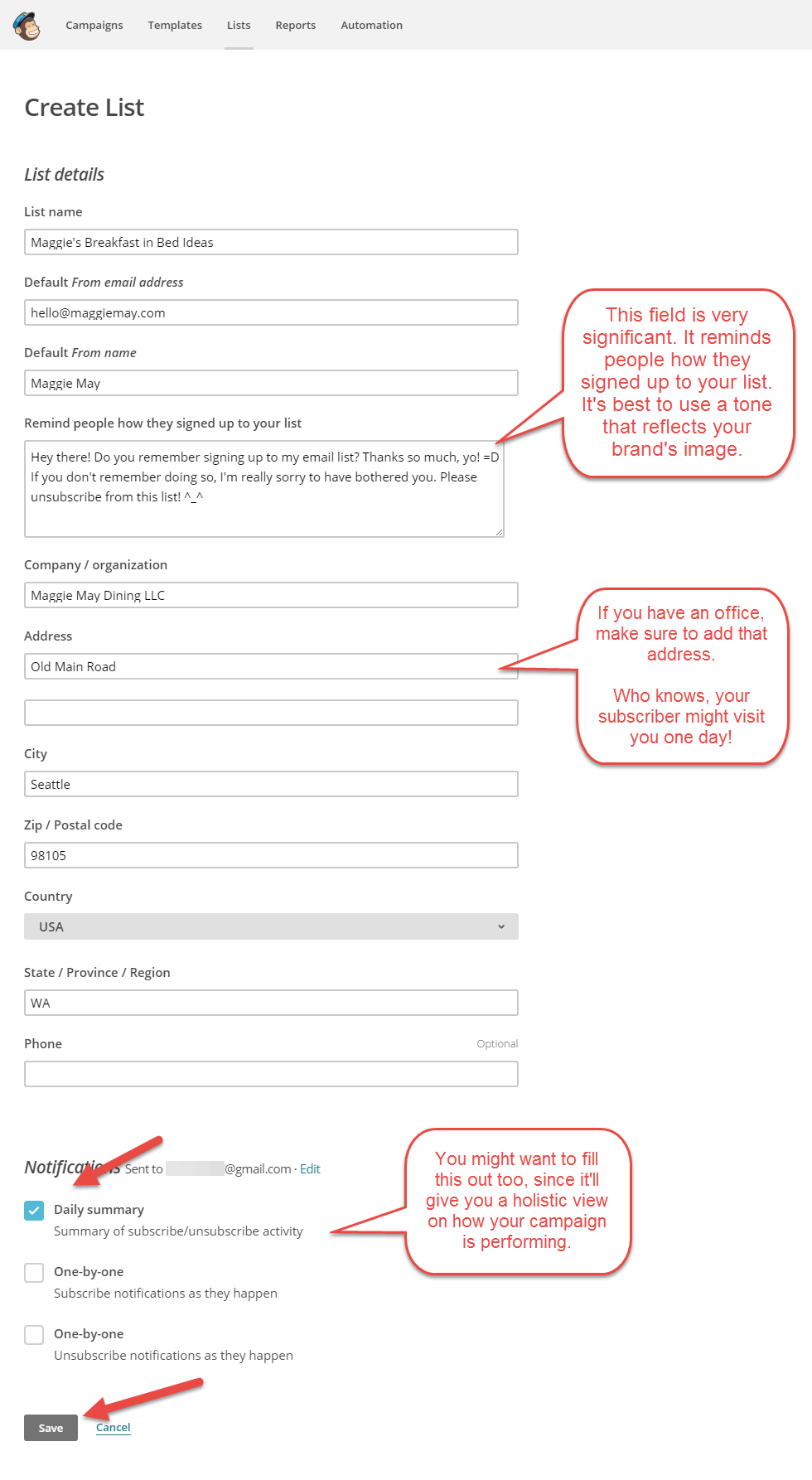
Capture d'écran 3 : Cette page contient les informations de base sur votre liste, telles que le nom de l'expéditeur, l'adresse e-mail, l'adresse, etc.
Une information essentielle qui mérite votre attention est celle qui rappelle à l'abonné pourquoi il reçoit l'e-mail. La copie utilisée dans cette section doit refléter le message de votre marque. Vous pouvez également configurer les options de notification pour des listes individuelles.
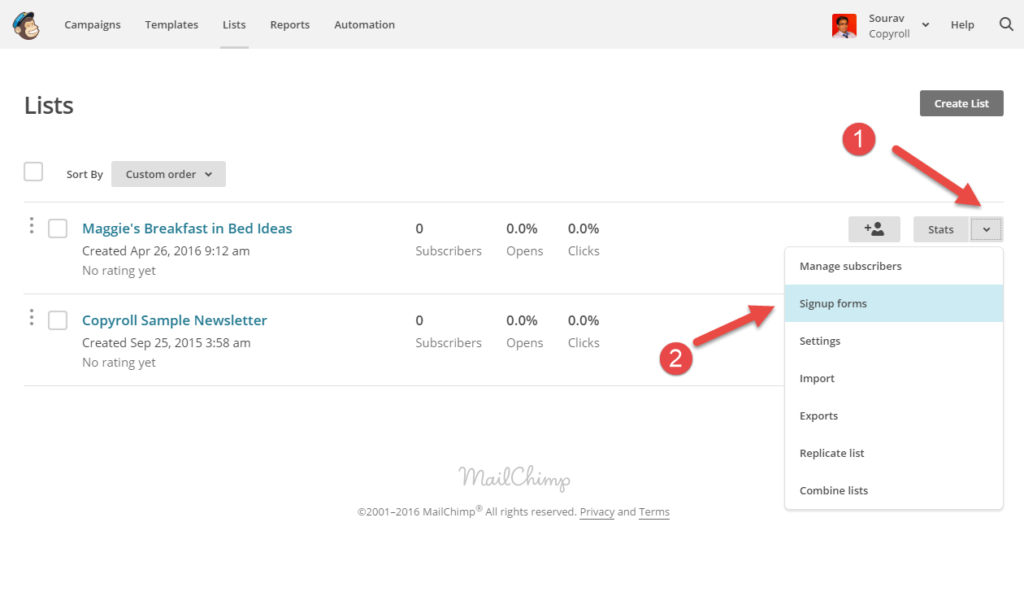
Capture d'écran 4 : Une fois que vous avez créé la liste, il est temps de créer un formulaire d'inscription pour la même. Nous avons créé une liste appelée Maggie's Breakfast in Bed Ideas (excuses pour le nom idiot). Accédez aux formulaires d'inscription comme indiqué dans la capture d'écran.


Capture d'écran 5 : Cette page répertorie les différents types de formulaires pouvant être créés pour la liste. Comme nous l'avons mentionné précédemment, nous allons remplir un formulaire intégré et l'intégrer dans un widget texte/HTML WordPress.
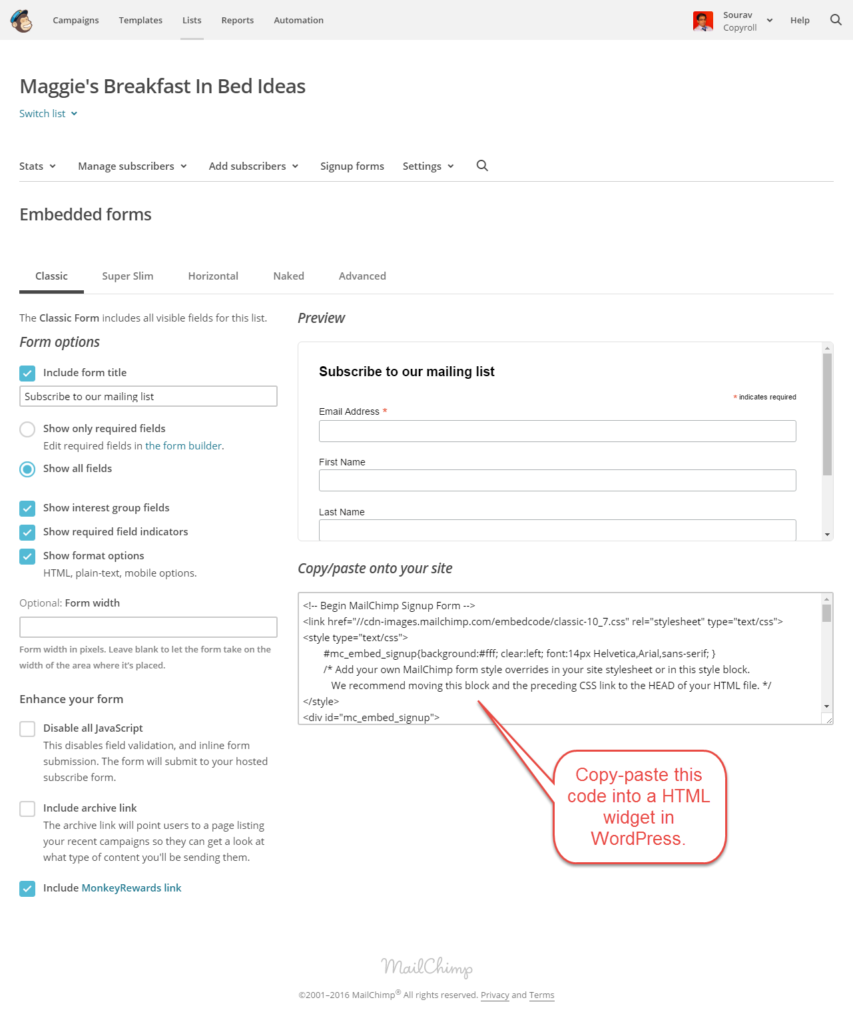
Capture d'écran 6 : Vous pouvez personnaliser les champs du formulaire d'inscription et inclure des détails tels que le nom de l'abonné, son numéro de téléphone, etc. Une fois cela fait, nous sommes prêts à copier-coller le code HTML dans notre site WordPress.
Astuce Karma : Si vous remarquez, j'ai coché la case Inclure le lien MonkeyRewards . Cela place un petit message « Powered by MailChimp » en pied de page de vos e-mails. Puisque nous obtenons gratuitement un service aussi incroyable, c'est un bon karma de rendre la pareille.
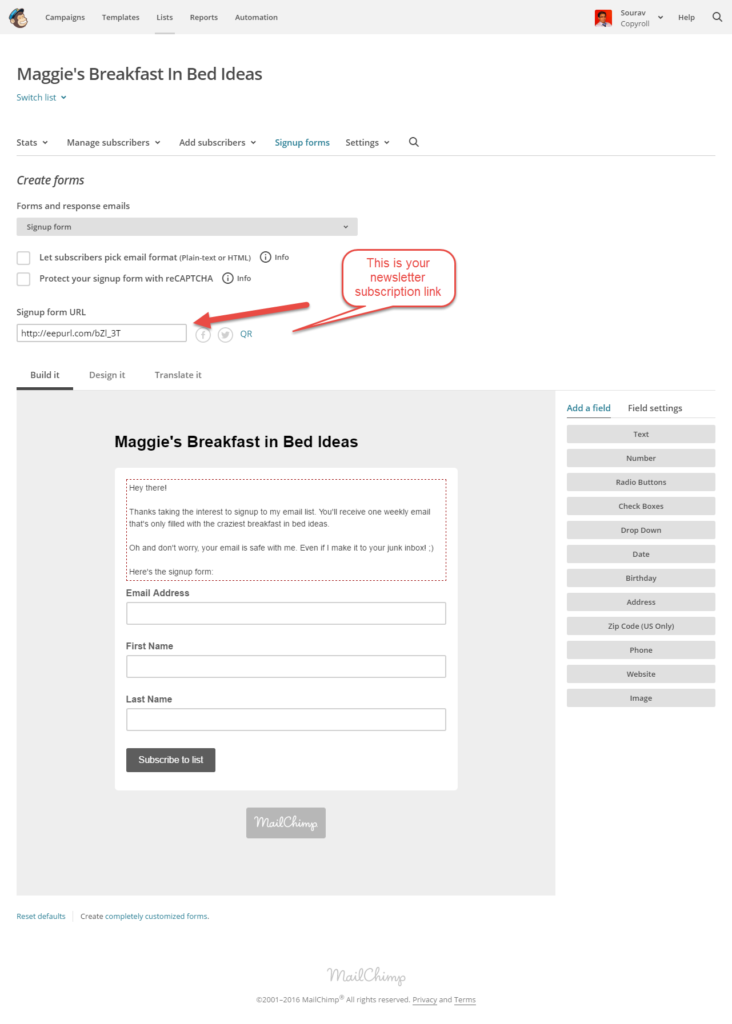
Bonus : MailChimp vous permet également de créer des formulaires HTML où les gens peuvent visiter le lien vers l'abonné à votre newsletter. Une fois le formulaire conçu, enregistrez les modifications et utilisez l' URL du formulaire d'inscription pour permettre aux visiteurs de s'abonner à votre newsletter.
Ajouter la newsletter MailChimp au widget WordPress
Connectez-vous à votre tableau de bord WordPress et accédez à Apparence > Widget . Dans ce tutoriel, nous allons placer le widget dans la barre latérale. Vous pouvez le placer où vous le souhaitez.
Conseil de pro : si votre thème prend en charge les widgets in-post ou after-post, placez les formulaires d'inscription en conséquence pour augmenter vos inscriptions à la newsletter.
- Sélectionnez un widget Texte/HTML et glissez-déposez-le dans un support de widget, ce qui est notre cas est la barre latérale de WordPress par défaut.
- Copiez-collez le code HTML dans le widget, ajoutez-lui un nom et cliquez sur Enregistrer.
C'est ça. Votre boîte d'abonnement à la newsletter MailChimp est maintenant prête.
Configuration de MailChimp dans WordPress à l'aide de plugins
Jusqu'à présent, nous avons fait les choses à l'ancienne. Cependant, nous avons presque oublié la puissance des plugins WordPress. Vous pouvez effectuer toutes les étapes décrites précédemment et bien plus encore en utilisant le plugin MailChimp pour WordPress.
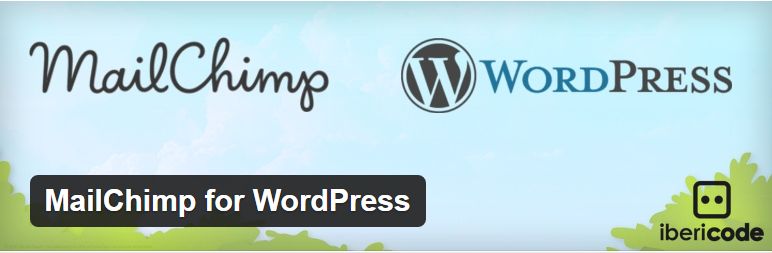
Voici quelques fonctionnalités du plugin :
- Connectez-vous avec votre compte MailChimp en un seul clic.
- Formulaires d'inscription conviviaux et optimisés pour les mobiles.
- Redirigez les utilisateurs vers une page de remerciement après s'être inscrits à votre newsletter.
- Intégration intégrée avec Contact Form 7, WooCommerce et de nombreux autres plugins.
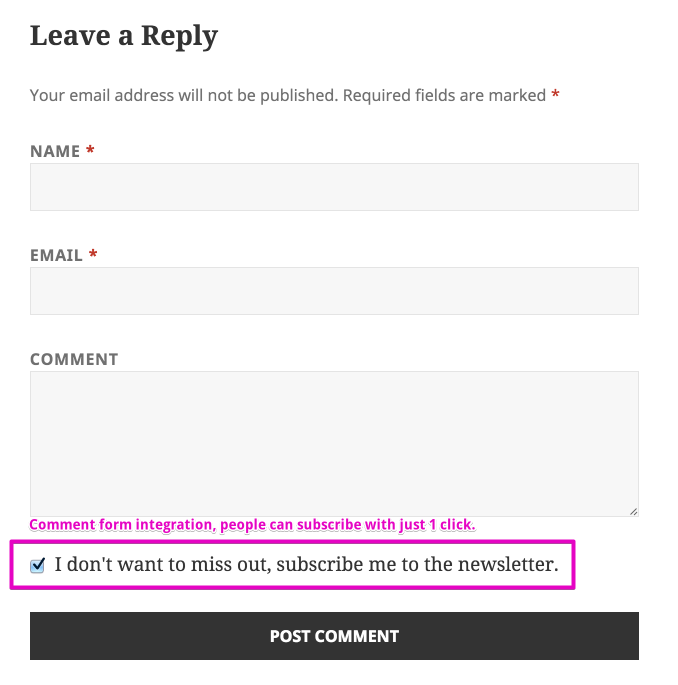
En utilisant le plugin, vous pouvez également ajouter l'option d'inscription à la newsletter dans un formulaire de commentaire et d'inscription, des publications, des pages, une barre latérale et un pied de page. Oh, et ai-je mentionné que le plugin est gratuit ?
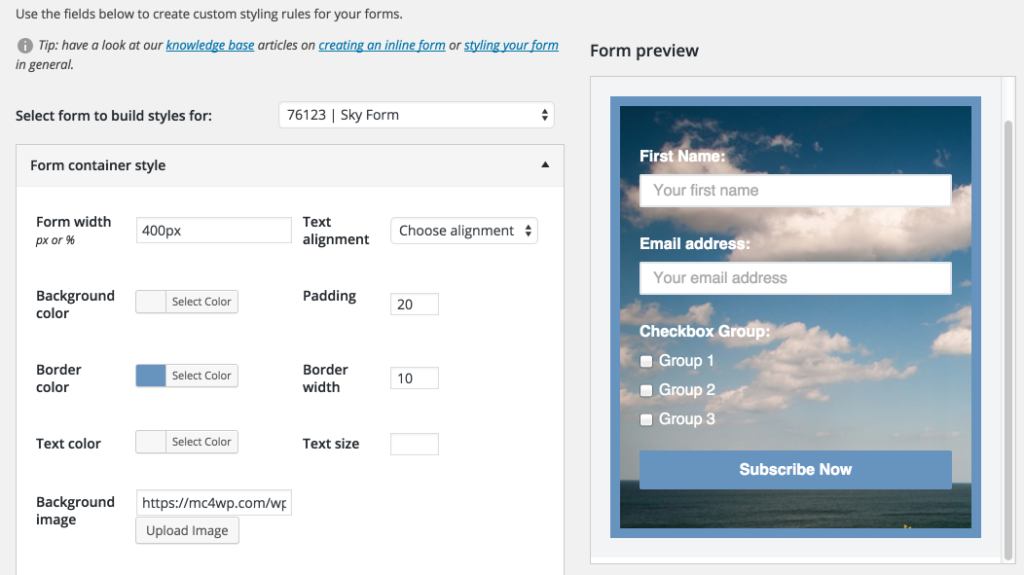
La version payante du plugin comprend un éditeur CSS détaillé et un concepteur de formulaires (ce que vous pouvez faire sur le portail MailChimp) et des analyses détaillées (également disponibles sur le portail MailChimp). Cependant, avec ce plugin, vous obtenez les données consolidées dans votre tableau de bord WordPress.
Conclusion
Voici un bref résumé de ce que nous avons couvert jusqu'à présent :
- Pourquoi MailChimp est la meilleure option pour les nouvelles entreprises
- Comment configurer une campagne marketing MailChimp
- Ajoutez un service d'inscription à la newsletter à WordPress à l'aide d'un simple widget
- Fonctionnalités du plugin MailChimp pour WordPress
La création d'une liste de diffusion dès le premier jour est un ensemble important pour votre entreprise en ligne. Il est également important de vous assurer que vous avez une stratégie de marketing de contenu pour exécuter efficacement le marketing par e-mail. Il s'agit de fournir de la valeur à votre utilisateur.
